Det første du vil se når du åpner Outlook, er et splitter nytt utseende. Det er renere, men også utformet for å hjelpe deg å fokusere på det som er viktig, med en klar oversikt over e-post, kalendere og kontakter.

Hvis du vil vite hvordan du begynner å arbeide med e-post, oppgaver eller avtaler og kalendere i Outlook 2013, kan du se Grunnleggende oppgaver i Outlook 2013 og Hurtigstartveiledning for Outlook 2013.
Viktig!: Noen funksjoner er ikke tilgjengelige i RT-programmer i Office 2013. Vil du se hvilken versjon av Office du bruker?
I denne artikkelen
Tem innboksen
Forhåndsvis meldinger i meldingslisten
Vit med et blikk hvilke meldinger du må lese og håndtere først.
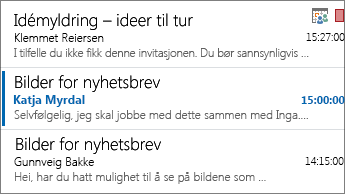
Svar raskere med innebygde svar
Svar med ett klikk ved å skrive svaret rett i leseruten. Du kan imidlertid starte en Lync direkte meldings samtale for en chat i sanntid.
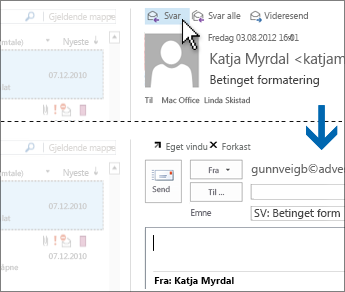
Bruk kommandoer i meldingslisten for å gjøre ting raskt
Flagg, slett eller merk meldingene som leste eller uleste med praktiske kommandoer i meldingslisten.
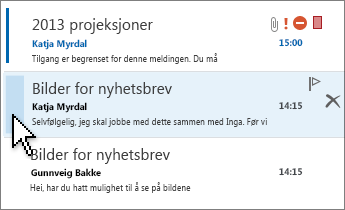
Med knappene Alle og Ulest i innboksen kan du også fokusere på meldingene du ønsker.
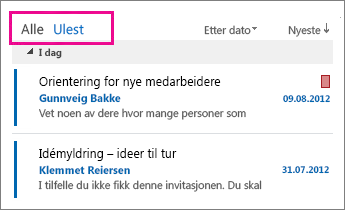
Les mer:
Tilpasse innboksen
Endre navn på mappene i innboksen, og flytt dem rundt slik det passer deg.
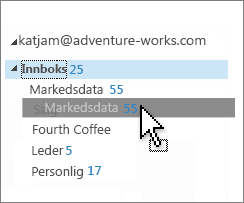
Hold deg à jour med avtaler og oppgaver
Ta en sniktitt
Ta en kjapp titte på tidsplanen, en avtale eller detaljer om noen du sender e-post til – uten å måtte bytte fra e-post til kalender eller andre moduser.
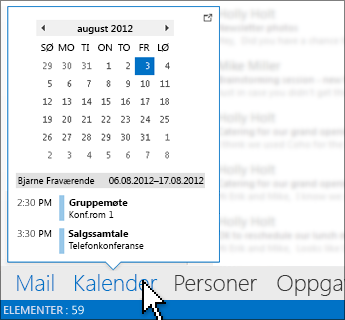
Les mer:
Se alle kontaktdetaljene på ett sted
Person kortet samler inn alle viktige detaljer om en kontakt på ett sted: telefon, e-post, adresse, firma informasjon, oppdateringer for sosiale medier, selv om de er tilgjengelige. Fra kortet kan du planlegge et møte, sende en direkte melding eller gi dem et anrop, noe som gjør det til en ett-butikk for all kommunikasjon.
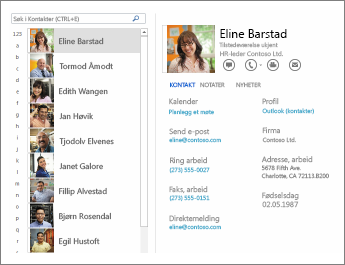
Bytte raskt mellom hovedelementene i Outlook
Rett over statuslinjen nederst på skjermen finner du en klarere oversikt over E-post, Kalender, Personer og Oppgaver for enkel navigering.

Ett sted for alle prosjektdokumentene og e-postmeldingene i områdepostbokser
Gi alle i gruppen tilgang til en gruppemappe, kalender og aktivitetsliste slik at de kan bruke dem når de er på farten, ved hjelp av en kombinasjon av Outlook, Exchange og SharePoint
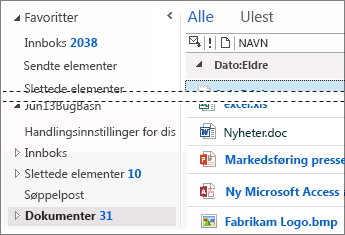
Koble til Outlook.com uten noen tillegg
Outlook 2013 inneholder innebygd støtte for Exchange ActiveSync, noe som betyr at du ikke trenger et spesial koblings tillegg for å koble deg til Outlook.com (tidligere Hotmail). Hvis du bruker oppgaver til å planlegge alle detaljer i livet ditt, kan du også synkronisere Outlook.com oppgaver med Outlook for å sette alle planene sammen.
Finn det du ønsker, når du ønsker det
Søke og filtrere
Søk etter e-post, vedlegg, kalenderavtaler og kontakter for å finne informasjonen du trenger, raskt.
Les mer:
Sjekk værmeldingen
Du trenger ikke å lete etter den lokale værmeldingen, for du har den rett der i kalendervisning, sammen med gjeldende forhold.
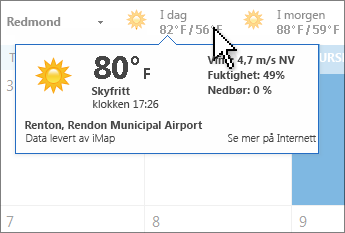
Tips!: Hvis du vil aktivere eller deaktivere denne funksjonen, kan du gå til Fil > Alternativer > Kalender > Vær.
Les mer:










